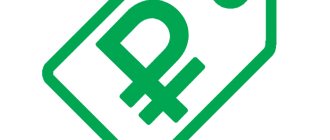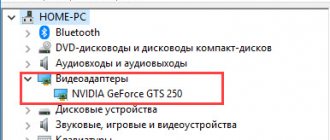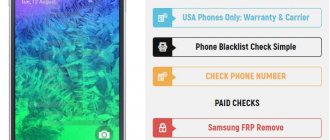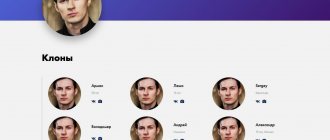Друзья, сегодня мы с вами обсудим то, как проверить MacBook при покупке с рук. То есть мы рассмотрим основные детали, на которые стоит сразу же обратить внимание при тестировании девайса. Естественно, каждый случай уникален, но если знать об основах, то на месте уже можно будет понять, что дополнительно стоит проверить. Отметим, что эти рекомендации 100-процентно не гарантируют вам покупку идеального MacBook, но они помогут вам при осмотре девайса.
Как проверить MacBook при покупке с рук
Весь процесс проверки можно разбить на несколько этапов.
Причём каждый из них имеет огромное значение. Допустив ошибку на одном из них, в дальнейшем придётся расплачиваться теми или иными невыявленными проблемами. MacBook вовсе могут дистанционно заблокировать. Либо же накопитель выйдет из строя, слетит система и пр.
Чтобы грамотно распорядиться имеющимся бюджетом, старайтесь выбирать самое хорошее, что предлагает вторичный рынок. А для этого внимательно отнеситесь ко всем этапам проверки ноутбука производства компании Apple.
Объявление
В некоторых случаях, посмотрев на объявление, уже пропадает необходимость связываться с продавцом и проверять предлагаемый MacBook. Само объявление способно дать ответ на главный вопрос о том, стоит ли вообще покупать представленный вариант.
Поиск подходящих вариантов в современных условиях обычно происходит через Интернет-площадки. Есть масса сайтов, где можно найти подержанные MacBook. Стоит осмотреть сразу несколько ресурсов.
Что должно насторожить покупателя, так это откровенно низкий ценник. Даже если это подержанный MacBook, он по определению не может стоит дёшево. Разве что продавец честно признаётся о наличии тех или иных проблем, либо же речь идёт о старой модели.
В остальных случаях низкая цена обычно становится инструментом привлечения внимания и способом быстро продать технику, реальное состояние которой скрывается продавцом. Чем меньше цена, тем меньше вопросов. Есть множество покупателей, которые готовы даже без проверки за небольшие деньги забрать яблочный ноутбук. Но это категорически неправильная стратегия.
Правильным решением будет выделить среднюю стоимость интересующей вас модели и отталкиваться от этой цены. Если ноутбук свежий и в хорошем состоянии, никто не будет его продавать по цене ниже средней. В этом нет никакой логики. Хотя продавцы могут заявлять о срочности, необходимости быстро получить деньги и пр. Не ведитесь.
С чего начать
Выбор модели
Вы наверняка уже знаете какой Mac хотите купить, но если еще не определились, то отталкивайтесь от форм-фактора — настольный (iMac, Mac mini, Mac Pro) или — мобильный (MacBook Air, MacBook Pro).
Не буду вдаваться в банальные подробности, думаю, вы сами знаете, что лучше подойдет вам под ваши задачи и сценарий использования. Скажу лишь, что в случае с ноутбуками предпочтение стоит отдавать моделям не старше двух лет (если вы не преследуете цели максимально сэкономить), все-таки железо очень быстро устаревает (OS X становится все более требовательной), а в случае с ноутбуком на апгрейды рассчитывать особо не приходится. Также учитывайте износ батареи, высокую стоимость ее замены и сложность найти оригинал.
Оптимальный вариант — это прошлогоднее или позапрошлогоднее поколение. Такие Маки остаются достаточно производительными и неплохо чувствуют себя на актуальной версии OS X. Конечно, нет ничего плохого в том, чтобы купить по хорошей цене пятилетний Mac, но в этом случае приготовьтесь к работе не на самой последней версии OS X и тому, что его автономность составит от силы пару часов.
Мониторинг цен
Учитывая рост цен в связи с падением рубля, стоимость подержанных Маков, как и новых, выросла. Техника Apple достаточно ликвидный товар и цены на модели прошлых поколений снижаются медленно. Существует определенный разброс цен между поколениями и небольшие колебания, зависящие от состояния, комплектации и апгрейдов, проводимых предыдущим владельцем.
При поиске не стоит заострять внимание на предложениях с заниженной ценой, которые, за редким исключением когда продавцу срочно нужны деньги, являются аферами мошенников. Ориентируйтесь на стоимость похожих предложений, а также сравнивайте ее с ценой на новый Mac.
При рассмотрении возможных вариантов не забывайте о региональных различиях. «Серые» Маки со штатовской клавиатурой стоят дешевле, тогда как официальные RS/A модели имеют более высокую цену. Американские версии могут быть с уродливыми наклейками на клавиатуре или гравировкой. Собственно, в этом нет ничего плохого, но такие модели должны стоить дешевле.
Также учитывайте стоимость установленных апгрейдов. Например, лучше отдать предпочтение Маку с уже установленным SSD или расширенной оперативной памятью, чем «стоковой» модели, особенно если при прочих равных разница в цене между ними невелика. Вам в любом случае придется «прокачивать» свой Mac впоследствии, а с учетом возросших цен, это станет в копеечку.
Выбор места покупки
Существует множество мест, где вы можете купить подержанный Mac. Самые основные из них это — доски объявлений (Avito, OLX), аукционы (Molotok, Aukro), профильные форумы и сообщества в социальных сетях, а также местные интернет-барахолки вашего города.
По своему опыту могу сказать, что самые высокие цены на аукционах. С точки зрения защищенности, это самый лучший вариант, поскольку вы сможете увидеть репутацию продавца и его «кредитную историю» — мнение других покупателей, количество продаж и процент положительных отзывов. Именно поэтому продавцы на аукционах немного завышают цену, зная что пользователи готовы переплатить, получив некоторые гарантии.
Порталы объявлений хороши большим количеством предложений, там можно найти буквально всё. Продавцов привлекает более простая процедура продажи и меньшая, по сравнению с аукционами, ответственность. Это, в свою очередь, увеличивает число мошенников, которые расставляют свои сети и ловят на них доверчивых граждан, позарившихся на низкие цены.
Профильные сообщества, в принципе, хороши всем — там не будет завышенных цен, есть другие пользователи, которые помогут покупателю-новичку, а также выявят потенциальных аферистов.
Большой плюс местных интернет-барахолок в том, что вы сможете проверить Mac до покупки и договориться о манибэке в случае каких-либо неполадок. Минус только в небольшом количестве предложений, особенно если вы живете в небольшом городе.
Внешний вид
Каждый покупатель подержанной техники по-разному относится ко внешним дефектам в виде царапин, вмятин и сколов.
Но большинство сходится во мнении, что серьёзных повреждений на продукции Apple быть не должно. Ведь внешний вид здесь играет большую роль. Плюс многочисленные дефекты указывают на не самое бережное отношение к технике со стороны предыдущего владельца.
Даже если лёгкие царапины для вас не проблема, обратите особое внимание на состояние крышки. Она обязательно должна открываться нажатием одного пальца. Это фирменная технология Apple, выход из строя которой очень плохой признак.
Не допускается, чтобы крышка имела люфт, дребезжала, скрипела при открытии и закрытии. Всё это симптомы приближающегося дорогостоящего ремонта. В зависимости от ситуации, потребуется просто подтянуть болты, либо же заменить весь дисплейный модуль. Увы, но в плане стоимости ремонта продукция Apple далеко впереди всех ноутбуков других производителей.
Затем осмотрите винты, расположенные с тыльной стороны MacBook. С их помощью открывается доступ к содержимому устройства, железу компьютера. Без специального ключа их открутить тяжело. И если кто-то раньше пытался выполнить дешёвый, чуть ли не самостоятельный ремонт, попытка вмешательства без специального инструмента будет очевидной и очень заметной.
Комплектация и документы вопрос спорный. Кто-то считает, что они должны быть обязательно при продаже. Другие с этим утверждением не согласны. Но точно нужно взглянуть на состояние адаптера. Если он повреждён и сильно изношен, это говорит о внушительном сроке службы MacBook, либо о плохом обращении с ним.
Первый запуск
Прежде чем изучить все остальные моменты при покупке подержанного MacBook, обязательно выполните первый пробный запуск системы.
Если это старый MacBook, у которого используется HDD накопитель, в среднем нормальная скорость запуска будет составлять от 30 до 50 секунд. Если это уже SSD, тогда 10-15 секунд и компьютер должен быть готов к работе.
В ситуациях, когда на запуск уходит значительно больше времени, лучше отказаться от покупки. Это прямой признак плохого состояния накопителя, да и всей системы.
Тестирование железа МакБук Air M1
Необходимость проверять макбук Air M1 при покупке на подлинность не исключает проверки рабочего состояния девайса. Особенно если вы берете его с рук.
Техническое тестирование устройства рекомендуется проводить для проверки следующих позиций:
- звук встроенных колонок на предмет громкости и качества звука;
- периферийную работу USB Type-C портов;
- скорость реагирования датчика яркости;
- отсутствие битых пикселей на дисплее;
- сканер отпечатка пальца;
- подсветку дисплея на равномерность (яркость должна быть максимальной).
Привязка и пароли
Крайне важно и просто обязательно, чтобы продаваемый MacBook предварительно деактивировали и отвязали от учётной записи в сервисе iCloud. Это очень полезная вещь, поскольку через неё можно дистанционно заблокировать украденный или утерянный ноутбук. Аналогичная функция есть и у яблочных смартфонов iPhone.
Если владелец продаёт, но всё ещё продолжает пользоваться устройством, попросите его деактивировать свою учётную запись. А для этого требуется ввести пароль. Если он не может или отказывается это сделать, есть вероятность, что MacBook вовсе не его, и вам пытаются продать краденое устройство.
Прежде всего, проверьте используемый Mac на наличие блокировки iCloud, паролей прошивки и MDM.
В идеале продавец компьютера вытер его и установил заново. Когда вы запустите его, вам будут представлены шаги по созданию новой учетной записи, и вы сможете запустить тестовые приложения, которые мы назвали ранее.
Но если вы видите, что вы запускаете Mac, и он запрашивает пароль прошивки, убедитесь, что продавец знает этот пароль. Возможно, вам удастся загрузиться для восстановления и сбросить или отключить его, или вы можете попросить службу поддержки Apple отключить его, если у вас есть подтверждение покупки.
Однако имейте в виду, что это может быть момент, когда легче отказаться от продажи, чем бороться с ней.
Блокировка iCloud — еще одна проблема безопасности: если вы просматриваете Mac для покупки и при запуске он говорит, что его нужно разблокировать с помощью iCloud, уходите. Есть и другие Mac, доступные для покупки.
Компании и учебные заведения управляют большим количеством устройств с помощью MDM или управления мобильными устройствами. Супервизор MDM может заблокировать устройство, переведя его в режим утери.
Чтобы такую машину можно было купить, необходимо, чтобы продавец вошел в систему и удалил профиль MDM с машины. Иногда это можно сделать, перейдя в Системные настройки> Профили. Выберите профиль управления мобильными устройствами, нажмите кнопку удаления (-) и подтвердите удаление профиля.
Если продавец не может этого сделать, не покупайте этот Mac.
Серийный номер
Поскольку MacBook — товар очень дорогой и ценный, им активно промышляют мошенники. Существует крайне распространённый способ мошенничества при продаже именно подержанной яблочной техники. Недобросовестные продавцы пытаются выдать дешёвую комплектацию за более дорогую.
В зависимости от квалификации мошенничества, факт подмены сведений можно и не заметить. Но на это способны только настоящие виртуозы. Поэтому в большинстве случаев обнаружить подвох можно без особых проблем.
Обратите своё внимание на серийный номер. Он наносится не только на упаковку, но также и на заднюю крышку устройства. Плюс можно заглянуть в операционную систему в разделе с информацией о ноутбуке.
Откройте телефон или свой ноутбук, с которым вы пришли на встречу с продавцом MacBook. Перепишите серийный номер и введите его на сайте Apple для проверки. Если информация на сайте о конфигурации совпадает с той, о которой заявляет продавец, вас обмануть не пытаются. А потому можно смело приступать к дальнейшим действиям по проверке техники.
Где купить бу MacBook
Этот вопрос возникает сразу после принятия решения о покупке ноутбука Apple. В интернете есть бессчетное количество площадок по продаже бу техники, от вездесущего OLX, где нередко встречаются мошенники, до малоизвестных региональных сайтов. Мы предлагаем Вам воспользоваться услугами ресурса MacPlanet. Его специализация — покупка/продажа бу техники Apple. Здесь вы узнаете как проверить бу MacBook Air и другие устройства компании Apple. Большое количество объявлений о купле/продаже Apple-гаджетов и аксессуаров к ним по всей Украине.
На сайте действует , благодаря которой Вы купите/продадите бу MacBook без каких-либо рисков. Мы предлагаем сервис экспертной оценки устройства и предпродажного ремонта. Сотрудничество с нами позволит Вам быстро купить или продать свою технику Apple и стать участником сообщества поклонников продукции этой компании.
Дисплей
На работу самого экрана также нужно обратить особое внимание. Это важный и очень дорогой компонент MacBook. Его замена сопоставима по стоимости с покупкой множества порой даже новых ноутбуков.
Для начала посмотрите на то, насколько равномерно работает подсветка. Крайне рекомендуется проверить оборудование на предмет наличия битых пикселей.
Используя кнопки регулировки яркости, а именно F1 и F2, постепенно меняйте параметры в разные стороны. Параллельно следите за тем, как меняется изображение и как ведёт себя сам дисплей. Регулировка яркости должна проходить плавно, постепенно, без очевидной задержки. Ещё включите любой видеоролик в окне, поперетаскивайте его медленно по всему экрану, контролируя при этом возможное изменение цвета. Если никаких отклонений не наблюдается, это хорошо.
Проверить битые пиксели можно специальными картинками с полностью белой и чёрной заливкой, открытыми во весь экран. Их рекомендуется сохранить на флешку заранее и взять с собой на встречу с продавцом портативного яблочного компьютера.
Откройте эти изображения через стандартное приложение на MacBook, запустите полноэкранный режим. Теперь внимательно присмотритесь к экрану на предмет возможного наличия точек, которые по цвету отличаются от основного белого или чёрного фона.
Нет ничего страшного, если обнаружится буквально несколько битых пикселей. Из-за них отказываться от покупки в остальном хорошего MacBook не стоит. Но если битых пикселей более 2-3 десятков, тогда подобный аппарат лучше не брать. Потенциальная замена дисплея обойдётся слишком дорого.
Проверка б/у макбука перед покупкой — чек-лист
Статья доработана с учетом ценных комментариев, дополнен список источников.
Данный чек-лист — компиляция нескольких источников, я его делал для себя, когда в конце 2022 года покупал 13″ б/у макбук 2015 года, последний из имевших нормальную клавиатуру и набор портов, перед тем как Apple перешла на клавиатуру-бабочку и usb-с порты.
Какую модель б/у макбука стоит брать? Вместо введения
На этот вопрос нет однозначного ответа, поскольку все зависит от ваших задач. Для начала 2022 года и задач «офисной» работы и серфинга я бы сформулировал ответ так — можно брать любой мак от 2014 и более позднего года выпуска, на полноценном процессоре (m5 и m7 брать скорее нежелательно). Macbook pro таким образом предпочтительнее macbook air, поскольку у последних процессор и система охлаждения обычно проигрывает в сравнении. Оптимальный выбор, который проработает еще несколько лет без проблем — это модели с четырехядерным процессором (не путать с четырехпоточным!), такие ставили обычно в 15″ модели. Оперативки не менее 8 Гб, SSD лучше 256 Гб и больше, хотя на 128 с определенными неудобствами жить тоже можно. Батарея оптимально с менее чем 500 циклами перезарядки.
Стоимость 13″ макбуков 2014-2016 годов колеблется от 40 до 55 тыс. рублей, причем варианты в хорошем состоянии около 40-45 тыс. мне кажутся наиболее выгодными с точки зрения дилеммы «взять б/у или доложить и взять новый».
Надо иметь ввиду, что все модели 2013-2015 года включительно очень ограничены с точки зрения апгрейда, а апгрейд моделей с 2016 и более поздних вовсе невозможен, поэтому берите сразу конфигурацию, которой вам хватит на ближайшие 2-3 года.
Моделей с клавиатурой-бабочкой (2016-2019 гг) не то что бы надо избегать, но надо отдавать себе отчет, что они требуют радикально более бережного к себе отношения, чтобы клавиатура проработала дольше. Сейчас полно предложений продажи mac mini — это тоже хороший вариант, особенно если он базируется на нормальном четырехядерном процессоре. В моем случае я покупал на авито, выбрал macbook pro 13″ 2015 года на двухядерном процессоре i5 (к сожалению вплоть до средины 2022 года все 13″ маки комплектуются только двухядерниками), 8 Гб ОЗУ, 256 SSD. Очень повезло, что количество циклов перезарядки было менее 300, цена была 42 тыс. рублей.
Место встречи
Оптимальное место для встречи — офис, антикафе, коворкинг, т. е. место, где есть розетки, много народа, можно нормально сесть за стол, хорошее освещение. В месте, где будет проверка, должна быть возможность подключиться к интернету через wi-fi. На проверку нужно около 30 минут, не меньше. В идеале идти вдвоем, второй человек должен быть в курсе методики проверки хотя бы в общих чертах, и подстраховать от обмана и поспешных решений (эмоциональное состояние, например, лично у меня во время покупки и тестирования б/у техники далеко от спокойного и 100% взвешенного).
Очень хорошо, если есть возможность подключить внешний монитор, и проверить таким образом порты hdmi или display port. Надо четко понимать, что б/у техника Apple — это «кот в мешке» и предмет пристального внимания мошенников, поэтому только тщательная личная проверка, никаких доставок и встреч в переходе/метро.
Необходимые программы и подготовка
Программы надо загрузить из интернета и залить на USB-флешку того типа, что у тестируемого устройства: обычный type-A для маков до 2015 года включительно, или type-C — для свежих маков, начиная 2016 года. Все программы нормально копируются как portable исполняемые файлы, инсталляция на тестируемый мак не нужна.
- Blackmagic Disk Speed Test (скачать из AppStore)
- DriveDX
- PiXel Check 1.3
- Geekbench 5
- coconutBattery
- Macs Fan Control
- Heaven benchmark
Кроме программ, нужно:
- взять с собой SD-флешку, если у мака есть соотвествующий порт
- взять проводные наушники.
- выяснить типичные показатели производительности выбранной модели мака в Geekbench 5 — это можно сделать тут: browser.geekbench.com/mac-benchmarks
Чек-лист надо взять с собой на бумаге или отдельном устройстве, чтобы была возможность отмечать выполненные пункты.
Если вы покупаете дорогую и топовую из имевшихся конфигураций модели, например макбук 15″ с процессором i7, 16Gb RAM, 512 Gb SSD, потребуется особая подготовка, поскольку это специальный предмет для манипуляций мошенников — продать более дешевую конфигурацию под видом более дорогой. Суть в том, что информация из раздела «Об этом мак» может быть подменена мошенником, и проверить это не так-то просто. Подробности читайте в указанных в конце статьи источниках, там есть описание, как через system profiler проверить истинную конфигурацию девайса. Лично я эту часть теста не проводил, поскольку покупал одну из младших конфигураций мака, и у меня не было подозрений на подмену при изучении Отчета о системе — ни один из пунктов не указывал на ошибки теста, а geekbench 5 показал верную производительность. Для этого теста нужно подготовить bootable флешку с подходящей версией mac os.
Методы оплаты
Метод оплаты, который предпочитает продавец, лучше оговорить заранее. Во избежание проблем с фальшивым налом люди, как правило, предпочитают перевод с карты на карту Сбера или Тинькова, либо внесение наличных через банкомат на счет продавца. В любом случае на момент расчета компьютер уже должен быть у вас в сумке, а не у продавца.
Собственно чек-лист
- Подключить зарядное устройство, перед этим запомнив/записав % заряда. Ноутбук без зарядного устройства лучше не покупать — во-первых оно стоит от 5000 рублей и выше, во-вторых нормально эксплуатируемый ноутбук хозяин от чего-то должен был заряжать, отсутствие зарядника — повод очень серьезно насторожиться. Изоляция провода зарядного устройства может быть повреждена, заклеена или протерта — это нормально, к сожалению.
- Сделать тщательный внешний осмотр устройства со всех сторон, включая все поверхности, порты, петли, наличие «прыщей» — вздутий на корпусе, вызванных закручиванием слишком длинных винтов в не предназначенные для этого места криворуким ремонтником.
- Модели 2013-2015 годов также имеют известную проблему с постепенно развивающимися повреждениями антибликового покрытия экрана, при включенном экране эти дефекты могут быть видны, а могут и не быть видны. В моей случае они не были видны при включенном экране, и я счел это несущественной проблемой. Apple бесплатно фиксит эту проблему с авторизованных сервис-центрах в течение 4 лет после покупки ноутбука, проверить эту возможность для конкретного ноута можно тут
- Проверка всех портов с помощью флешки, и в идеале — внешнего монитора.
- Зайти в раздел «Об этом Мак» и проверьте в «Отчете о системе» соответствие заявленных характеристик реальным. Ни по одному пункту не должно выводиться ошибок.
- Включить Macs Fan Control для контроля температуры в простое и в дальнейшей нагрузке. Температура в пиковой нагрузке может достигать почти 100 градусов, но после снятия нагрузки достаточно быстро возвращаться к нормальным 65-70.
- Прогнать Geekbench 5 и сравнить его характеристики с типичными. Сильное отклонение в низкую сторону — признак неисправности термоинтерфейсов и троттлинга процессора, либо попытки вам обмануть с начинкой компьютера (подмена информации «Об этом мак», см. выше)
- Проверить экран с помощью PiXel Check на битые пиксели и выраженную неравномерность подсветки экрана
- Открыть текстовый редактор (textedit) и проверить тщательно работу всех клавиш и трекпада, а также подсветки клавиатуры
- Подключиться в вайфаю, проверив его работу с помощью speedtest.net
- проверить работу блютуса (в людных места вокруг есть активные устройства блютус).
- Запустить программу Photo Booth (стандартная программа на маке) и записать короткое видео — тем самым проверите веб-камеру, микрофон и динамики.
- Вставить наушники и проверить аудиовыход
- С помощью Heaven проверить стабильность работы видеокарты
- Отключить зарядку от мака, оцените насколько он успел зарядиться во время проверки (обычно от +5-10%). Update:
на этом этапе можно отключить зарядку для того, чтобы в конце теста оценить скорость разряда батареи - С помощью Blackmagic проверить быстродействие SSD, типичные цифры лежат выше 250 Мб/с на запись и выше 500 Мб/с на чтение, точнее можно выяснить из тестов выбранной модели, поскольку модели с NVME-накопителями младше 2016 года работают уже на скоростях 1-3 Гб/с.
- Состояние SMART (показатели износа SSD) проверить с помощью DriveDX
- С помощью coconutBattery оценить жизнеспособность батареи
- Проверить, что прошлый владелец мака вышел из iCloud
- Проверить, что серийник на нижней части корпуса — подлинный (гравирован на алюминии корпуса, а не напечатан на аккуратно наклеенном металлизированном скотче) и пробить его на сайте эппла — checkcoverage.apple.com/ru/ru оценив соответствие модели и года выпуска.
Следующая часть тестов требуют перезагрузки:
- В режиме восстановления (комбинация клавиш Command+R) проверить, что на маке не установлен пароль прошивки, блокирующий перестановку системы и выбор загрузочного диска — в разделе «Утилита пароля прошивки» или «Утилита безопасного запуска»
- Перезагрузка с нажатой клавишей D запускает стандартный тест железа, этот тест также можно прогнать, ошибок быть не должно или они должны быть несущественные, например снижение емкости батареи у работавшего более 3 лет ноутбука нормально (updated)
Заключение
В завершение тестирования рекомендуется оценить скорость разрядки батареи после отключения зарядного устройства, и взять тайм-аут 3-5 минут, чтобы переварить информацию, которую вы получили в процессе теста.
В целом нормально эксплуатируемый мак, который продают через 2-4 года использования, не должен иметь никаких существенных дефектов, кроме потертостей на корпусе.
Смутное ощущение того «что что-то не так», а тем более, выявление каких-либо отклонений от нормы, как правило не стоит игнорировать.
Помните, что отказаться от сделки и остаться при своем — это явно лучший выход из ситуации, чем отдать немаленькие деньги и остаться с дефектным устройством.
Источники: — keddr.com/2016/12/kak-kupit-b-u-macbook-polnoe-rukovodstvo (самый полезный из источников, + содержит видео в дополнение к тексту) — www.youtube.com/watch?v=gJrqxJT0vfU — — — 3dnews.ru/997064/kak-kupit-b-u-macbook — yablyk.com/262651-na-chto-smotret-pri-pokupke-bu-mac — www.iphones.ru/iNotes/792979
UPDATE. Архив со всеми программами из чек-листа. Отформатировать флешку в ExFAT, распаковать на нее архив. Чек-лист лучше распечатать. drive.google.com/file/d/1Oz3ima3lBGAgG1s6N-YE5PiiUjsOaHaS/view?usp=sharing
Клавиатура
Даже если вы не планируете много печатать на MacBook и приобретаете устройство для других целей, работоспособность и целостность клавиатуры очень важна.
Проверить это предельно просто. Нужно открыть любой текстовый редактор и начать поочерёдно нажимать все клавиши. Параллельно следите за тем, как они нажимаются, насколько плавно, возвращаются ли в исходное положение с одинаковой скоростью и пр. Плюс проверьте возможности разных комбинаций клавиш, работу переключения раскладки, символы и пр.
Ещё проверьте работу подсветки, если она предусмотрена на приобретаемой модели MacBook. Регулируется подсветка клавиатуры с помощью кнопок F5 и F6. Важно смотреть ровно сверху клавиатуры. Подсветка должна равномерно распределять свет вокруг кнопок и подсвечивать сами символы.
Для яблочных ноутбуков предусмотрена установка клавиатуры нескольких стандартов. Это российский, европейский и американский тип. Крайне странным и подозрительным является факт использования российских клавиш на клавиатуре американского типа. Это может указывать лишь о том, что её меняли. А поводом для этого обычно становится пролитая жидкость, падение и прочие проблемы с устройством. От подобной покупки лучше отказаться.
Проверка батареи MacBook
Батарея лэптопа рассчитана примерно на 1000 циклов до того момента, как заметно сокращается время его автономной работы. А замена накопителя стоит очень дорого. Как проверить батарею macbook air Air M1 и других моделей перед покупкой?
Откройте меню в углу экрана и зайдите во вкладку «Об этом Mac». Вам нужно в Обзоре найти «Отчёт о системе». В данной вкладке следует выбрать «Аппаратные средства» → «Электропитание». Чтобы посмотреть, в каком состоянии находится батарея, нужно войти в «Количество циклов перезарядки».
Суммарно все тесты гаджета на оригинальность и работоспособность всех ресурсов могут занять до полутора часов. В магазине новый или восстановленный гаджет проверяется минут за 30. Не пожалейте времени, только тщательная проверка гарантирует стабильную работу лэптопа и его долговечность.
Трекпад
Здесь ничего сложного нет, чтобы проверить работоспособность трекпада. Достаточно начать водить по нему пальцем и параллельно наблюдать, как ведёт себя курсор на экране. Не должно быть остановок, резких перемещений, рывков.
Обязательно протестируйте работу многопальцевых жестов и нажатие. При нажатии срабатывание должно быть быстрым и чётким. Никакие посторонние звуки недопустимы.
Аккумулятор и зарядное устройство
Тут важно сразу понимать, что аккумуляторная батарея на MacBook воспринимается как расходник. Покупая подержанный яблочный ноутбук, будьте готовы рано или поздно столкнуться с необходимостью её замены.
Но в отличие от аккумуляторов многих производителей бюджетных ноутбуков, у Apple предусмотрен солидный запас прочности и работоспособности оригинальных батарей.
Если вам предлагают MacBook, который был куплен около 2-3 лет назад, то при этом оставшаяся ёмкость составляет порядка 50% от изначальной, это серьёзный повод насторожиться и отказаться от предложения. Даже когда оно очень заманчивое в плане стоимости. При нормальной эксплуатации компьютера запас ёмкости должен составлять 90-95% от номинальных показателей. Для 2-3 лет работы это вполне адекватное падение.
Чтобы проверить остаточную ёмкость, можно нажать на изображение яблока в верхнем левом углу, открыть сведения о компьютере (About This Mac). Здесь есть раздел System Report, где в левом меню предлагается строка «Power». В правом окне отображается число циклов заряда, а чуть ниже оставшиеся параметры ёмкости.
Также есть сторонние приложения. Но далеко не факт, что продавец разрешит устанавливать на свой MacBook, который вы ещё даже не купили, сторонние приложения.
Что же касается зарядного устройства, то покупать MacBook с неоригинальной зарядкой не стоит. У оригинала есть свой серийный номер. Чем версия ноутбука мощнее, тем производительнее должно быть зарядное устройство.
Протестируйте аккумулятор!
Батареи не вечны. Они могут хуже работать в течение многих лет циклов зарядки-разрядки и в конечном итоге изнашиваться.
Apple пытается продлить срок службы аккумулятора за счет управления питанием и скорости зарядки аккумулятора. Даже в этом случае полезная емкость аккумулятора со временем будет уменьшаться.
Coconut Battery — это приложение, которое показывает текущее состояние батареи, включая количество циклов, полную емкость заряда и расчетную емкость.
Это авторская батарейка. Это не хорошо.
Смотрите также
Apple WatchiOSiOS 15macOS
Apple выпускает пятую бета-версию watchOS 8.5 для разработчиков и публичных бета-тестеров
Что вы обычно ищете, так это то, сколько остается полной зарядной емкости, поскольку она разрушается по мере старения батарей и прохождения циклов заряда-разряда. Батарея трехлетней давности может иметь только 90% емкости, для которой она была разработана.
Это не обязательно плохо, но может стать предметом переговоров по снижению цены.
Накопитель
Не забудьте при проверке подержанного яблочного компьютера проверить состояние накопителя. Это может быть уже во многом устаревший винчестер HDD, либо же современный твердотельный накопитель SSD.
На всех MacBook стандартно установлена дисковая утилита Disk Utility. Запустите её и обратите внимание на пункт «SMART status». Здесь должно стоять значение «Verified».
Если вы приобретаете более актуальную версию MacBook, где установлен SSD накопитель, тогда не лишним будет проверить текущую скорость записи и чтения. Проблема лишь в том, что для проверки используются специальные утилиты. Её можно загрузить себе на флешку и запустить прямо с неё, если продавец позволит.
Поскольку у разных версий показатели скорости записи и чтения отличаются, про конкретные цифры говорить сложно. Главное, чтобы показатели были не слишком низкими. К низким уже можно отнести значения около 300-400 Мб/сек. Это будет считаться плохим сигналом, если к MacBook прилагается SSD накопитель, а не стандартный жёсткий диск типа HDD.
Hardware Test
Если все предыдущие испытания приобретаемый MacBook прошёл успешно, остаётся ещё минимум одно действие. Оно позволит точно убедиться в том, что ваш выбор правильный. Либо же в последний момент отказаться от покупки.
Для этого нужно отправить MacBook на перезагрузку. Когда компьютер начнёт загружаться, зажмите и удерживайте кнопку D на клавиатуре. Если ничего не получилось, повторите процедуру, только на этот раз зажав сразу две кнопки. А именно D и Alt. Тем самым тот же тест запустится, но уже через Интернет.
Тестирование занимает буквально несколько минут. В некоторых случаях на процедуру уходит до 6 минут. Но её завершения нужно дождаться.
Когда анализ будет закончен, на экране отобразятся коды имеющихся ошибок. Запишите их или просто сделайте фото. Затем зайдите на официальный сайт производителя, где по каждому коду ошибки есть подробное объяснения.
Ошибки бывают самыми разнообразными. Самым благоприятным развитием событий является код ADP000.
Ведь именно он указывает на то, что в рамках проведённого тестирования системы никаких ошибок обнаружено не было.
Интерфейсы
Почему-то многие забывают о необходимости протестировать все порты и интерфейсы. А ведь в случае их поломки у нового пользователя MacBook не будет возможности подключить тот же USB накопитель, воспользоваться Bluetooth, соединиться с беспроводным Интернетом с помощью встроенного модуля Wi-Fi и прочего.
Особенно важно убедиться в том, что работает разъём для зарядного устройства.
Что ещё смотреть?
Дисплей
Запустите любое приложение или изображение с белым фоном, а затем выкрутите яркость на максимум. Таким образом вы легко сможете заметить битые пиксели. Повторите процедуру с красным, зелёным, синим и чёрным цветами. А лучше установите утилиту Screen Utility (бесплатно) или её аналоги для упрощения проверки.
Видеокарта
Самый верный способ проверки видеокарты — запуск тяжёлого видео или игр. Если что-то пойдёт не так, всё будет очевидно.
Клавиатура
Клавиатурный блок проверяется очень просто — запускаете любой текстовый редактор (например штатный TextEdit) и проверяете каждую клавишу на качество хода. Клавиши должны нажиматься чётко, без усилий и заеданий. Кнопки легко выходя из строя из-за влаги.
Трекпад
Сенсорная панель не должна иметь мертвых зон. Не забудьте проверить кнопку тача (продавливается на всей поверхности трекпада за исключением горизонтальной полоски высотой в 1 сантиметр от верхнего края).
Прочее
Многие забывают протестировать работу проводных (USB, Thunderbolt, карт-ридер) и беспроводных модулей (Bluetooth и Wi-Fi). Уделите внимание порту зарядки (подключитесь к сети. На штекере загорается оранжевый диод. По окончании зарядки — зелёный) и динамикам.
Видеокарта
Тестирование видеокарты проще всего выполнить путём запуска какой-нибудь мощной программы. А ещё лучше через компьютерную игру.
В зависимости от заявленных характеристик ноутбука, поставьте соответствующие им настройки в игре. Если игровой процесс при этом не тормозит, всё функционирует без задержек, с видеокартой всё хорошо.
Но когда даже при уменьшении уровня настроек всё равно игра работает, словно слайд-шоу, у видеокарты явно какие-то проблемы. От такой покупки лучше отказаться, и поискать альтернативные варианты.
Процедура выбора подержанного MacBook довольно сложная, поскольку за короткий промежуток времени необходимо успеть сделать множество действий.
Психология продавца
Это не имеет прямого отношения к самому портативному компьютеру производства компании Apple, но на некоторые психологические аспекты всё равно нужно обратить внимание.
Если продавец уверен в своём товаре, он позволит выполнить все процедуры по проверке и даже во многом поможет покупателю.
Но когда ситуация не совсем чистая, можно наблюдать следующую картину:
- продавец заметно нервничает, проявляя это на словах или своими действиями;
- он постоянно торопит, просит закончить проверку быстрее;
- настораживается, когда покупатель обращает внимание на те нюансы, которые продавец пытался скрыть;
- психует, отказывается продавать компьютер, если обнаруживаются какие-то неисправности;
- пытается отвлекать, акцентировать внимание на себе, тем самым мешая нормально проверить MacBook;
- не соглашается с выводами, обвиняет самого покупателя в мошенничестве;
- просто пытается продать компьютер, постоянно снижая цену;
- если вопросы задаются по телефону и они наводят на подозрения о мошенничестве, бросает трубку, блокирует номер.
Заметив за продавцом нечто подобное, дальше проверять сам MacBook не имеет смысла. Наверняка у него не самая чистая история.